Wo ist die Win10-Update-Datei? Detaillierte Einführung
Jan 06, 2024 pm 09:40 PMDer Standardspeicherort der Win10-Updatedateien ist im Allgemeinen festgelegt, es gibt jedoch einige Unterschiede. Viele Benutzer m?chten die Updatedateien nach dem Upgrade des Systems l?schen, k?nnen sie jedoch nicht finden.
Wo ist die Win10-Update-Datei:
Antwort: Die Win10-Update-Datei befindet sich in: C:WindowsSoftwareDistribution.
Wenn Sie nach erfolgreichem Update verwandte Inhalte bereinigen m?chten, k?nnen Sie versuchen, die Datentr?gerbereinigungsfunktion zu verwenden.
Aber Sie müssen beim L?schen wichtiger Systemdateien vorsichtig sein, da es sonst zu Fehlfunktionen kommen kann.
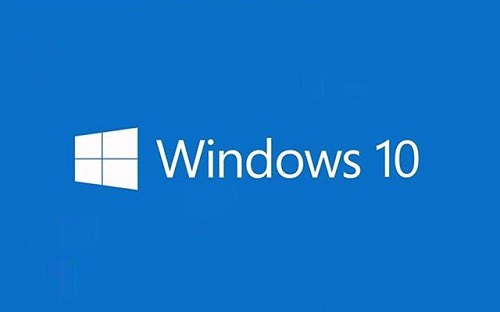
So l?schen Sie Update-Dateien in Win10:
1. Wenn Sie Update-Dateien l?schen m?chten, empfiehlt es sich, mit der rechten Maustaste auf das Laufwerk C zu klicken, ?Eigenschaften“ zu ?ffnen und ?Datentr?gerbereinigung“ auszuw?hlen
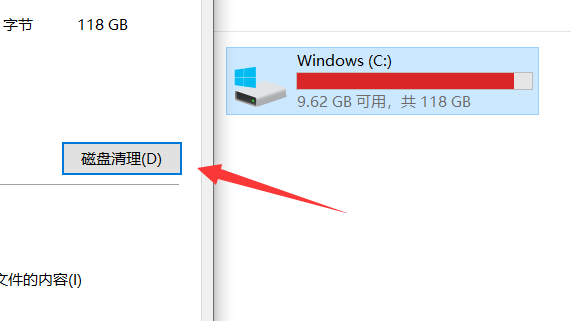
2. Klicken Sie dann unten links auf ?Systemdateien bereinigen“
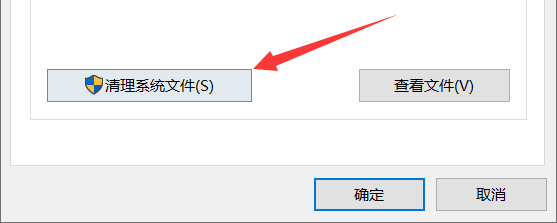
3. Aktivieren Sie dann die ?Windows Update-Bereinigung“, um die Update-Dateien zu l?schen.
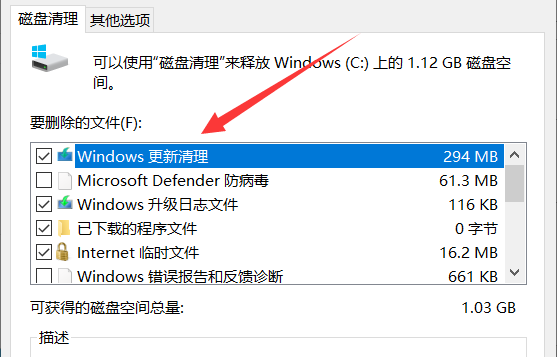
So ?ndern Sie den Download-Speicherort von Win10-Updatedateien
Schritt 1: Der Benutzer erstellt einen Ordner mit dem Namen ?NewUpdateFolder“ auf dem Laufwerk D.
Natürlich k?nnen Sie ihm einen beliebigen Namen geben, sofern Sie ihn kennen wo die Systemaktualisierungsdateien gespeichert sind.
Schritt 2: Windows Update-Dienst anhalten. Starten Sie den Task-Manager (Rechtsklick auf die Taskleiste > Task-Manager),
Klicken Sie auf die Dienstseite, klicken Sie mit der rechten Maustaste auf wuauserv und klicken Sie auf Stopp. Machen Sie dasselbe auch für den BITS-Dienst.
Schritt 3: L?schen Sie die Datei ?C:\Windows\SoftwareDistribution“ vollst?ndig, was ebenfalls Administratorrechte erfordert.
Schritt 4: Nachdem der ursprüngliche Ordner entfernt wurde, muss der Benutzer eine Verknüpfung zwischen dem ursprünglichen Ordner und dem neuen Ordner erstellen
Um dies zu erreichen, müssen Sie den Befehlszeilenmodus mit Administratorrechten ausl?sen und dann den folgenden Befehl eingeben:
mklink /J SoftwareDistribution D:NewUpdateFolder
Schritt 5: Aktivieren Sie dann die Dienste wuauserv und BITS erneut Task-Manager, und das Update wird automatisch in den angegebenen Ordner heruntergeladen
Wenn Ihnen das immer noch zu kompliziert ist, k?nnen Sie den folgenden Code in Notepad kopieren,
dann als .BAT-Datei speichern und mit Administratorrechten ausführen . Einfach zu vervollst?ndigen, der Name des D-Laufwerksordners kann nach Belieben ge?ndert werden

Das obige ist der detaillierte Inhalt vonWo ist die Win10-Update-Datei? Detaillierte Einführung. Für weitere Informationen folgen Sie bitte anderen verwandten Artikeln auf der PHP chinesischen Website!

Hei?e KI -Werkzeuge

Undress AI Tool
Ausziehbilder kostenlos

Undresser.AI Undress
KI-gestützte App zum Erstellen realistischer Aktfotos

AI Clothes Remover
Online-KI-Tool zum Entfernen von Kleidung aus Fotos.

Clothoff.io
KI-Kleiderentferner

Video Face Swap
Tauschen Sie Gesichter in jedem Video mühelos mit unserem v?llig kostenlosen KI-Gesichtstausch-Tool aus!

Hei?er Artikel

Hei?e Werkzeuge

Notepad++7.3.1
Einfach zu bedienender und kostenloser Code-Editor

SublimeText3 chinesische Version
Chinesische Version, sehr einfach zu bedienen

Senden Sie Studio 13.0.1
Leistungsstarke integrierte PHP-Entwicklungsumgebung

Dreamweaver CS6
Visuelle Webentwicklungstools

SublimeText3 Mac-Version
Codebearbeitungssoftware auf Gottesniveau (SublimeText3)
 L?sung für das Problem, dass das chinesische Sprachpaket nicht auf einem Win11-System installiert werden kann
Mar 09, 2024 am 09:48 AM
L?sung für das Problem, dass das chinesische Sprachpaket nicht auf einem Win11-System installiert werden kann
Mar 09, 2024 am 09:48 AM
L?sung für das Problem, dass das Win11-System das chinesische Sprachpaket nicht installieren kann. Mit der Einführung des Windows 11-Systems begannen viele Benutzer, ihr Betriebssystem zu aktualisieren, um neue Funktionen und Schnittstellen zu nutzen. Einige Benutzer stellten jedoch fest, dass sie das chinesische Sprachpaket nach dem Upgrade nicht installieren konnten, was ihre Erfahrung beeintr?chtigte. In diesem Artikel besprechen wir die Gründe, warum das Win11-System das chinesische Sprachpaket nicht installieren kann, und stellen einige L?sungen bereit, die Benutzern bei der L?sung dieses Problems helfen. Ursachenanalyse Lassen Sie uns zun?chst die Unf?higkeit des Win11-Systems analysieren
 L?sung für Win11: Chinesisches Sprachpaket konnte nicht installiert werden
Mar 09, 2024 am 09:15 AM
L?sung für Win11: Chinesisches Sprachpaket konnte nicht installiert werden
Mar 09, 2024 am 09:15 AM
Win11 ist das neueste von Microsoft eingeführte Betriebssystem. Im Vergleich zu früheren Versionen hat Win11 das Schnittstellendesign und die Benutzererfahrung erheblich verbessert. Einige Benutzer berichteten jedoch, dass sie nach der Installation von Win11 auf das Problem gesto?en waren, dass sie das chinesische Sprachpaket nicht installieren konnten, was zu Problemen bei der Verwendung von Chinesisch im System führte. Dieser Artikel bietet einige L?sungen für das Problem, dass Win11 das chinesische Sprachpaket nicht installieren kann, um Benutzern die reibungslose Verwendung von Chinesisch zu erm?glichen. Zuerst müssen wir verstehen, warum das chinesische Sprachpaket nicht installiert werden kann. Im Allgemeinen Win11
 L?sung für den schwarzen Bildschirm von Windows 11 nur mit dem Mauszeiger
Feb 18, 2024 pm 10:50 PM
L?sung für den schwarzen Bildschirm von Windows 11 nur mit dem Mauszeiger
Feb 18, 2024 pm 10:50 PM
Was soll ich tun, wenn der Win11-Bildschirm schwarz ist und nur Mauspfeile vorhanden sind? Mit der kontinuierlichen Weiterentwicklung der Computertechnologie sind viele Menschen mittlerweile untrennbar mit Computern verbunden. Bei der Verwendung des Computers treten jedoch manchmal Probleme auf. Wenn Sie beispielsweise das Win11-System verwenden, erscheint der Bildschirm nur mit dem Mauspfeil schwarz. Diese Frage mag für einige Nicht-Experten verwirrend sein, aber keine Sorge, wir stellen im Folgenden einige L?sungen vor. Zun?chst müssen wir feststellen, ob das Problem vorübergehend oder andauernd ist. Wenn der Bildschirm nur gelegentlich schwarz wird, vielleicht
 So stellen Sie die CPU-Leistung in Win11 auf volle Leistung ein
Feb 19, 2024 pm 07:42 PM
So stellen Sie die CPU-Leistung in Win11 auf volle Leistung ein
Feb 19, 2024 pm 07:42 PM
Viele Benutzer stellen fest, dass der Computer bei Verwendung des Win11-Systems nicht reibungslos l?uft. Sie m?chten die CPU-Leistung verbessern, wissen aber nicht, wie das geht. Im Folgenden wird detailliert beschrieben, wie Sie die CPU-Leistung im Win11-System auf die h?chste Stufe einstellen, um Ihren Computer effizienter zu machen. Einstellungsmethode: 1. Klicken Sie mit der rechten Maustaste auf ?Dieser PC“ auf dem Desktop und w?hlen Sie ?Eigenschaften“ in der Optionsliste. 2. Nachdem Sie die neue Benutzeroberfl?che aufgerufen haben, klicken Sie unter ?Verwandte Links“ auf ?Erweiterte Systemeinstellungen“. 3. Klicken Sie im sich ?ffnenden Fenster oben auf die Registerkarte ?Erweitert“ und dann unten bei ?Leistung“ auf das &.
 Strategien zur Behebung der Unf?higkeit von Win11, das chinesische Sprachpaket zu installieren
Mar 08, 2024 am 11:51 AM
Strategien zur Behebung der Unf?higkeit von Win11, das chinesische Sprachpaket zu installieren
Mar 08, 2024 am 11:51 AM
Strategien zum Umgang mit der Unf?higkeit von Win11, das chinesische Sprachpaket zu installieren. Mit der Einführung von Windows 11 k?nnen viele Benutzer es kaum erwarten, auf dieses neue Betriebssystem zu aktualisieren. Allerdings sind einige Benutzer beim Versuch, das chinesische Sprachpaket zu installieren, auf Schwierigkeiten gesto?en, was dazu führte, dass sie die chinesische Benutzeroberfl?che nicht richtig nutzen konnten. In diesem Artikel werden wir das Problem diskutieren, dass Win11 das chinesische Sprachpaket nicht installieren kann, und einige Gegenma?nahmen vorschlagen. Lassen Sie uns zun?chst untersuchen, warum es Probleme bei der Installation chinesischer Sprachpakete unter Win11 gibt. Dies kann systembedingt sein
 Wie verwende ich Tastenkombinationen, um Screenshots in Win8 zu machen?
Mar 28, 2024 am 08:33 AM
Wie verwende ich Tastenkombinationen, um Screenshots in Win8 zu machen?
Mar 28, 2024 am 08:33 AM
Wie verwende ich Tastenkombinationen, um Screenshots in Win8 zu machen? Bei unserer t?glichen Nutzung von Computern müssen wir h?ufig Screenshots des Inhalts auf dem Bildschirm erstellen. Für Benutzer des Windows 8-Systems ist das Erstellen von Screenshots über Tastenkombinationen eine bequeme und effiziente Vorgehensweise. In diesem Artikel stellen wir einige h?ufig verwendete Tastenkombinationen zum Erstellen von Screenshots im Windows 8-System vor, damit Sie Screenshots schneller erstellen k?nnen. Die erste Methode besteht darin, die Tastenkombination ?Win-Taste + PrintScreen-Taste“ zu verwenden, um die vollst?ndige Ausführung durchzuführen
 Ausführliche Erkl?rung zur Erlangung von Administratorrechten in Win11
Mar 08, 2024 pm 03:06 PM
Ausführliche Erkl?rung zur Erlangung von Administratorrechten in Win11
Mar 08, 2024 pm 03:06 PM
Das Windows-Betriebssystem ist eines der beliebtesten Betriebssysteme der Welt und seine neue Version Win11 hat viel Aufmerksamkeit erregt. Im Win11-System ist die Erlangung von Administratorrechten ein wichtiger Vorgang. Mit Administratorrechten k?nnen Benutzer weitere Vorg?nge und Einstellungen auf dem System durchführen. In diesem Artikel wird ausführlich beschrieben, wie Sie Administratorrechte im Win11-System erhalten und wie Sie Berechtigungen effektiv verwalten. Im Win11-System werden Administratorrechte in zwei Typen unterteilt: lokaler Administrator und Dom?nenadministrator. Ein lokaler Administrator verfügt über vollst?ndige Administratorrechte für den lokalen Computer
 So führen Sie Aktionen aus, die Administratorrechte in Windows 11 erfordern
Feb 18, 2024 am 10:53 AM
So führen Sie Aktionen aus, die Administratorrechte in Windows 11 erfordern
Feb 18, 2024 am 10:53 AM
Was soll ich tun, wenn der von win11 geforderte Betrieb verbessert werden muss? Mit der Ver?ffentlichung von Windows 11 k?nnen viele Benutzer es kaum erwarten, ihr Betriebssystem zu aktualisieren, um neue Funktionen und ein verbessertes Benutzererlebnis zu erhalten. Wenn Sie jedoch versuchen, bestimmte sensible Vorg?nge auszuführen oder Systemeinstellungen zu ?ndern, wird m?glicherweise die Meldung ?Der angeforderte Vorgang erfordert eine Erh?hung“ angezeigt. Was sollten wir also tun, wenn wir auf diese Situation sto?en? Zun?chst müssen wir verstehen, was ?der angeforderte Vorgang erfordert eine Bef?rderung“ bedeutet. In Windows-Betriebssystemen sind viele Vorg?nge auf Systemebene erforderlich






